
Fixieren Sie es sehr einfach und unten - zwei Möglichkeiten, das "Tick" im Fenster "Benutzerkonto-Verwaltungsfenster" mit WinT + R - Control UserPasswords2 eröffnete Wege zurückzugeben. Es kann auch interessant sein: So deaktivieren Sie den PIN-Code und die Anforderung, einen Windows 10-PIN-Code zu erstellen.
- So senden Sie den Artikel zurück, denn ein Benutzername und ein Passwort erfordern
- Videoanweisung.
Zwei Möglichkeiten zum Zurückkehren "Erfordert Benutzername und Kennwort" in den Windows-Kontenfenster Windows 10
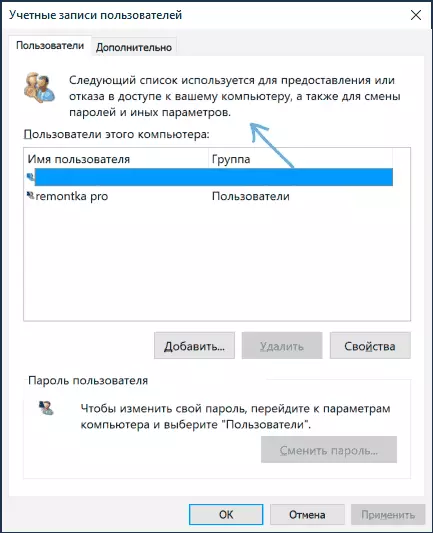
Die unter Berücksichtigung des Artikels unter Berücksichtigung des Artikels verschwindet, wenn die Option "Erfordert, dass eine Eingabe mit Windows Hello für Microsoft Accounts enthalten ist, in Windows 10 aktiviert ist. Wenn Sie es deaktivieren - die Möglichkeit des Entfernens des Kontrollkästchens "Benutzername und Kennwort erfordern" werden angezeigt:
- Gehen Sie zu den Parametern (Win + I-Keys) - Konten.
- Gehen Sie zum Abschnitt "Eingabeoptionen".
- Trennen Sie die Option "Erfordert einen Eingang mithilfe von Windows Hallo für Microsoft-Konten."
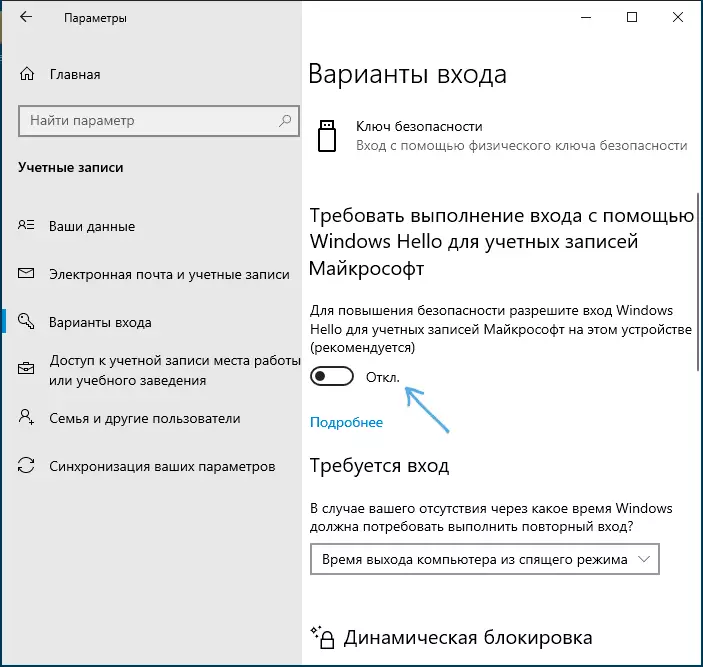
In einigen Fällen kann dieser Artikel im angegebenen Abschnitt der Parameter nicht vorhanden sein, in diesem Fall folgen Sie diesen Schritten:
- Führen Sie den Registrierungs-Editor aus (Win + R - regedit) und gehen Sie zum nächsten Abschnitt (falls vorhanden, erstellen Sie eine solche Partition): HKEY_LOCAL_MACHINE \ Software \ Microsoft \ Windows NT \ CurrentVersion \ Passwordsless \ Gerät
- Erstellen Sie in diesem Abschnitt einen DWORD-Parameter mit dem Namen DevicepasswordSlessBuildVersion. und was bedeutet 0 (Null).
Normalerweise ist der Neustart nicht erforderlich. Wenn Sie die Steuerung der Control UserPasswords2 erneut starten, werden Sie feststellen, dass der Einstellung "Benutzername und Kennwort erfordern" im Fenster vorhanden ist und die Änderung verfügbar ist.
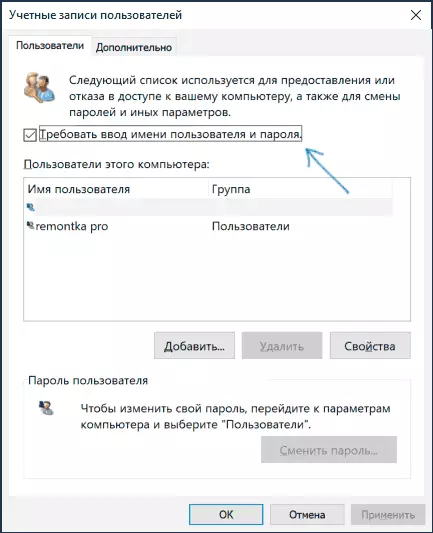
Video
In dem Fall, dass die Fragen bleiben - Fragen Sie in den Kommentaren, ich werde versuchen, zu helfen.
